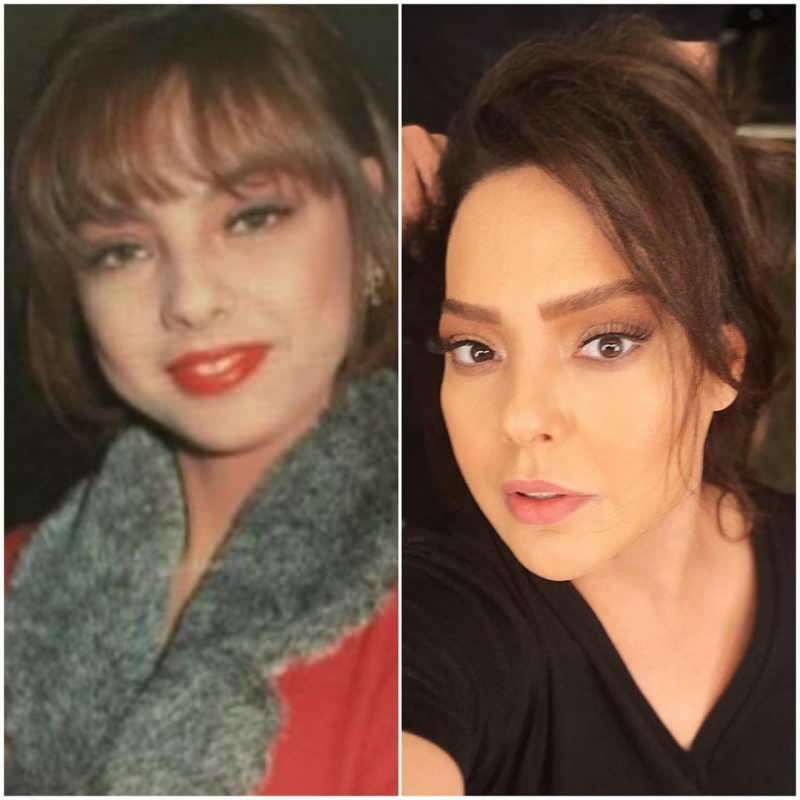Windows Resource Protection heeft corrupte bestanden gevonden: 5 oplossingen
Microsoft Windows Windows 11 Held / / March 07, 2022

Laatst geupdate op

Een SFC-scan op Windows kan veel problemen met de systeemstabiliteit oplossen, maar wat als u een foutmelding krijgt dat Windows Resource Protection corrupte bestanden heeft gevonden? Probeer deze oplossingen.
Als u Windows gebruikt, kunt u de Hulpprogramma voor systeembestandscontrole (SFC) om veel problemen met het besturingssysteem met fouten op te lossen. Het uitvoeren van een SFC-scan kan bijvoorbeeld helpen om corrupte systeembestanden te detecteren en de bestanden te vervangen door werkende bestanden.
Je kunt het gebruiken om repareren Windows 11 crasht, repareer een toetsenbord werkt niet, of andere problemen opsporen (en mogelijk oplossen). Als u bijvoorbeeld een Windows Resource Protection heeft corrupte bestanden gevonden foutmelding zoals hieronder weergegeven, weet je dat je een probleem hebt.
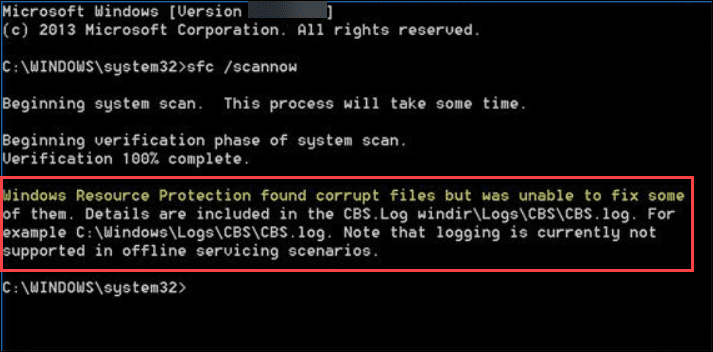
De fout geeft aan dat SFC corrupte systeembestanden heeft gevonden, maar dat het de bestanden niet kon vervangen door werkende. Nadat je de fout hebt ontvangen, heb je een paar opties om je pc te repareren.
Hier is een blik op vijf manieren om de Windows Resource Protection gevonden corrupte bestanden-fout op te lossen.
1. Voer een DISM-scan uit als SFC corrupte bestanden niet kan herstellen
Wanneer u een SFC-scan uitvoert, worden corrupte bestanden vervangen door bekende werkende bestanden. Het is echter mogelijk dat Systeembestandscontrole niet de juiste bestanden heeft om de corrupte te vervangen.
In plaats daarvan kunt u een Implementatie Image Systeembeheer (DISM) scan, die Windows-servers controleert om beschadigde bestanden te vervangen.
Gebruik de volgende stappen om een DISM-scan uit te voeren:
- Klik met de rechtermuisknop op de Begin knop en selecteer Windows-terminal (beheerder) uit de menukaart.
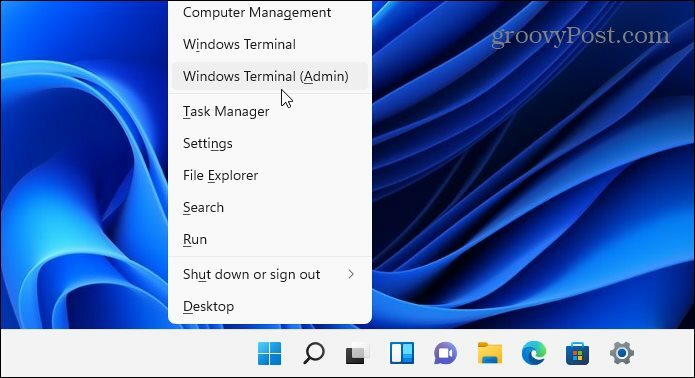
- Voer de volgende opdracht in de terminal in en druk op Binnenkomen:
DISM /Online /Opschonen-Image /RestoreHealth
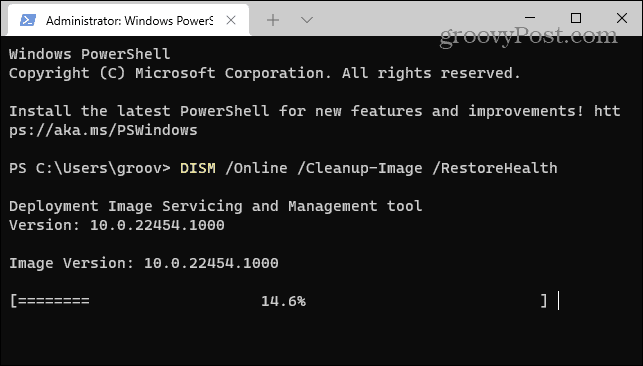
Houd er rekening mee dat het even kan duren voordat de scan is uitgevoerd, en het is niet ongebruikelijk dat deze op 20 procent blijft steken. Sluit het terminalvenster niet voordat de scan is voltooid.
Nadat de scan is voltooid, voert u een SFC-scan opnieuw uit om te zien of u de fout nog steeds krijgt.
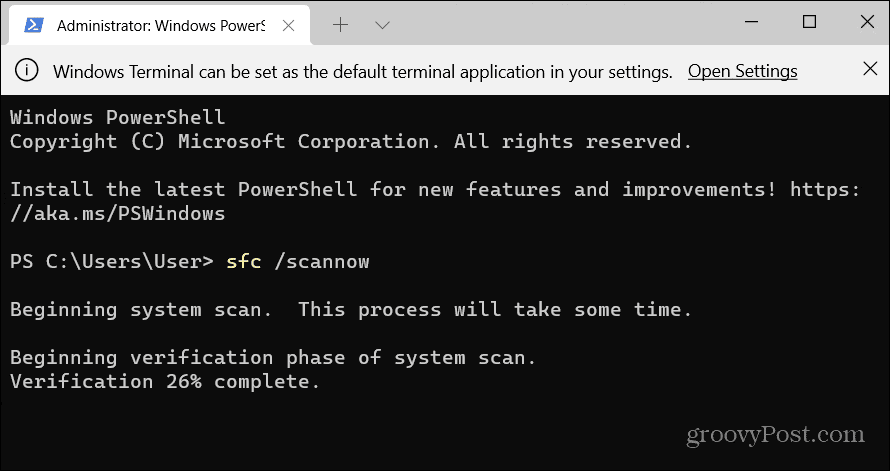
2. Voer SFC-scan uit in de veilige modus
De Windows Resource Protection-fout met corrupte bestanden kan te wijten zijn aan het draaien van OS-processen en -services. Beginnend Windows in veilige modus laadt alleen de minimale stuurprogramma's en services om op te starten. Nadat u in de veilige modus bent opgestart, kunt u een SFC-scan uitvoeren.
Opmerking: Als je nog geen Windows 11 hebt, kun je opstarten Windows 10 in Veilige modus.
Ga als volgt te werk om Windows 11 op te starten in de veilige modus:
- Klik op de Begin knop of druk op de Windows-toets en ga naar Start > Instellingen > Systeem > Herstel.
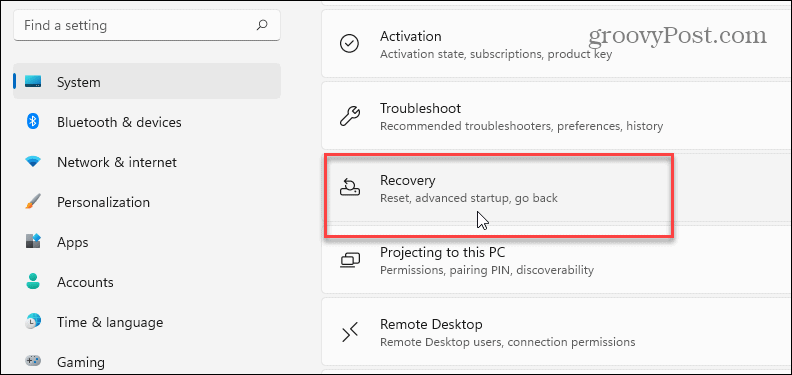
- Scroll naar beneden in het menu en klik op de Nu opnieuw opstarten knop naast de Geavanceerde opstart optie.
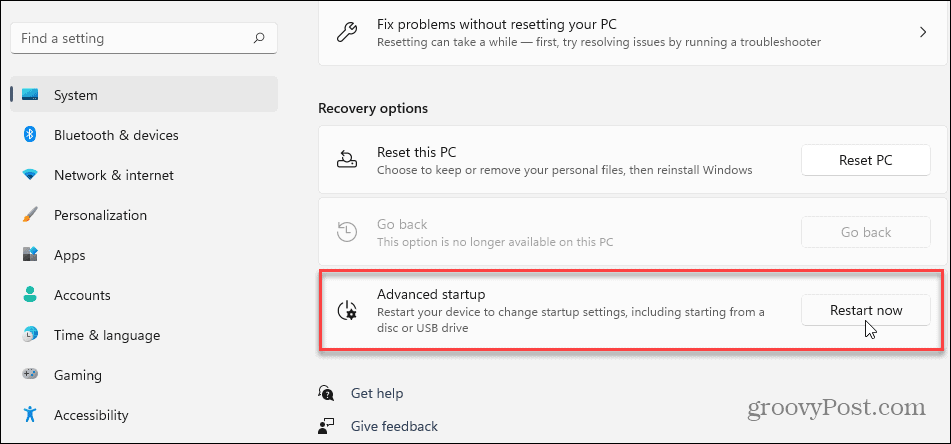
- Klik op de Nu opnieuw opstarten knop wanneer het verificatiebericht verschijnt.
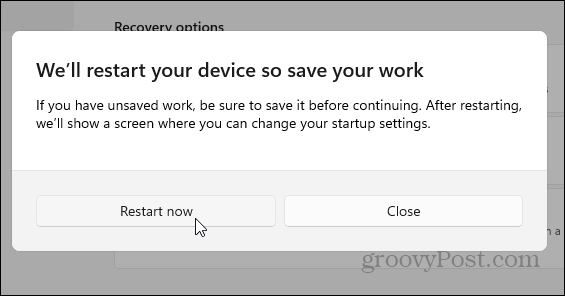
- Uw computer start op in de Windows-herstelomgeving en van daaruit wilt u naar: Problemen oplossen > Geavanceerde opties > Opstartinstellingen. Kiezen Veilige modus inschakelen met opdrachtprompt.
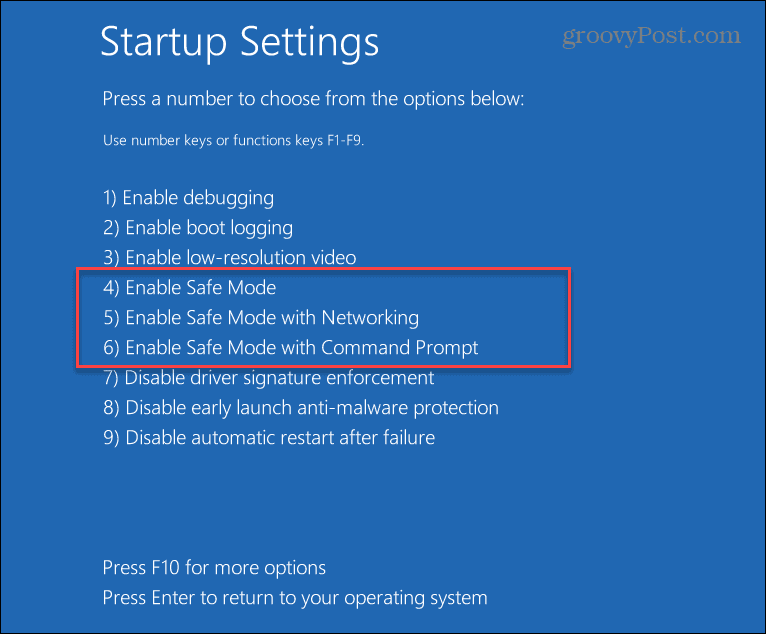
- Nu u zich in de veilige modus bevindt, start u de terminal als beheerder en voert u een SFC-scan uit.
sfc /scannow
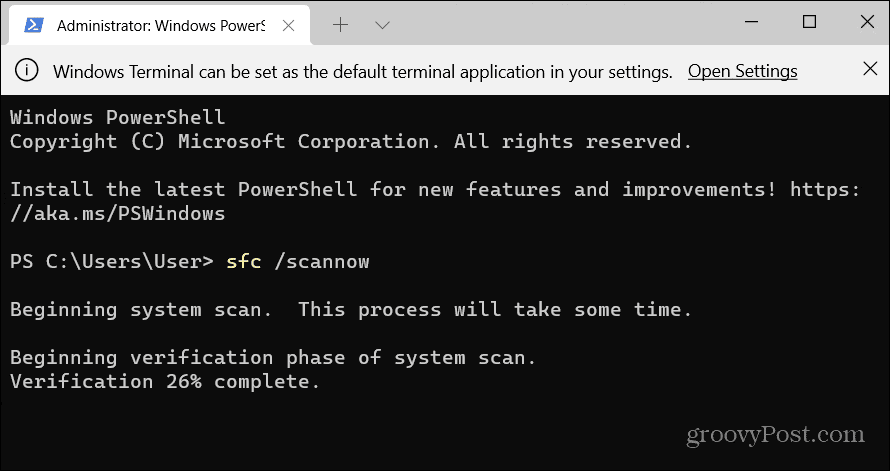
3. Windows-updates verwijderen
Als u de foutmelding Windows Resource Protection gevonden corrupte bestanden ontvangt na een Windows-update, kan deze fouten bevatten en conflicteren met andere systeembestanden. In dat geval kunt u verwijder de cumulatieve update.
Gebruik de volgende stappen om een Windows Update te verwijderen:
- Open Start > Instellingen en klik op Windows Update in de linkerbenedenhoek van het menu.
- Onder de Meer opties sectie, klik op Geschiedenis bijwerken van de lijst.
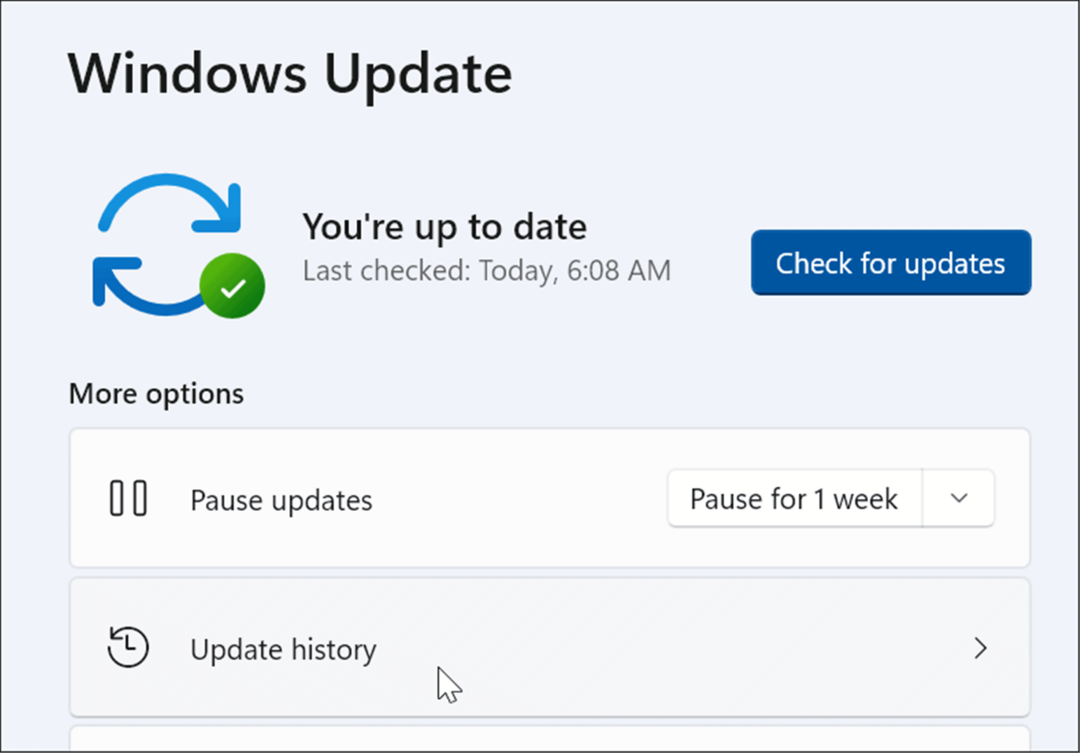
- Scroll door de lijst naar de Gerelateerde instellingen sectie en klik op Updates verwijderen.

- Klik met de rechtermuisknop op de lastige update en selecteer Verwijderen en klik Ja wanneer het verificatiebericht verschijnt.
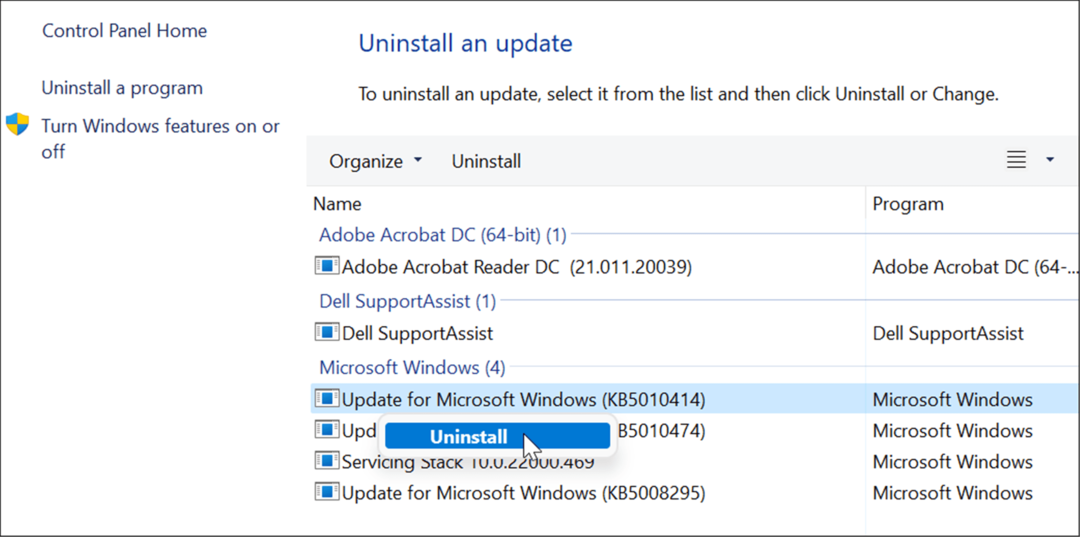
Nadat de update is verwijderd, start u uw systeem opnieuw op en voert u de SFC-scan opnieuw uit om te zien of de fout hiermee is verholpen.
4. Een herstelpunt gebruiken
Als de SFC- en DISM-scans nog steeds niet helpen, kunt u uw pc herstellen vanaf een systeemherstelpunt – op voorwaarde dat je er een hebt.
Gebruik de volgende stappen om OS-wijzigingen ongedaan te maken en uw pc weer te laten werken:
- Druk op de Windows-toets, typ herstelpunten kies de Maak een herstelpunt optie uit het bovenste resultaat.
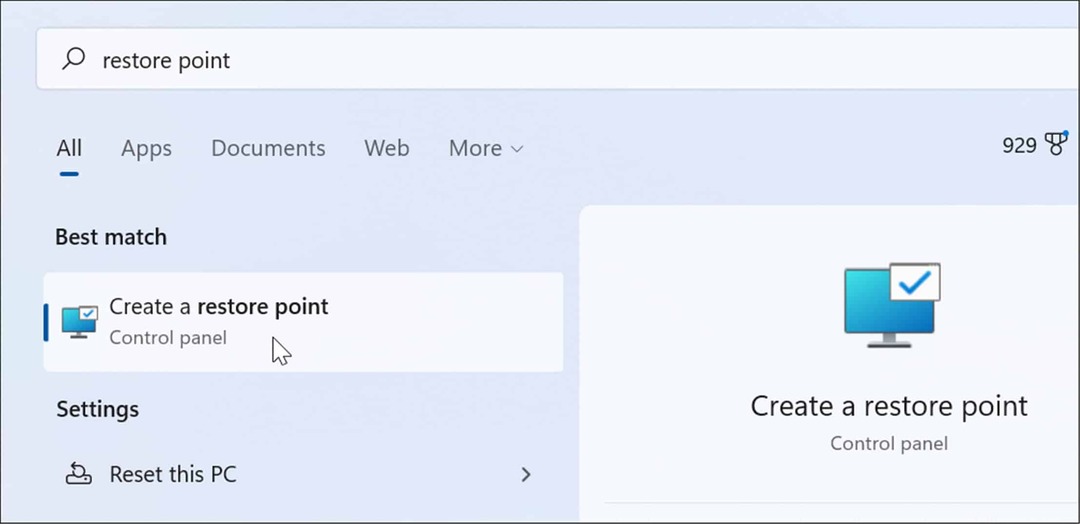
- Klik in het venster Systeemeigenschappen op de Systeemherstel knop.
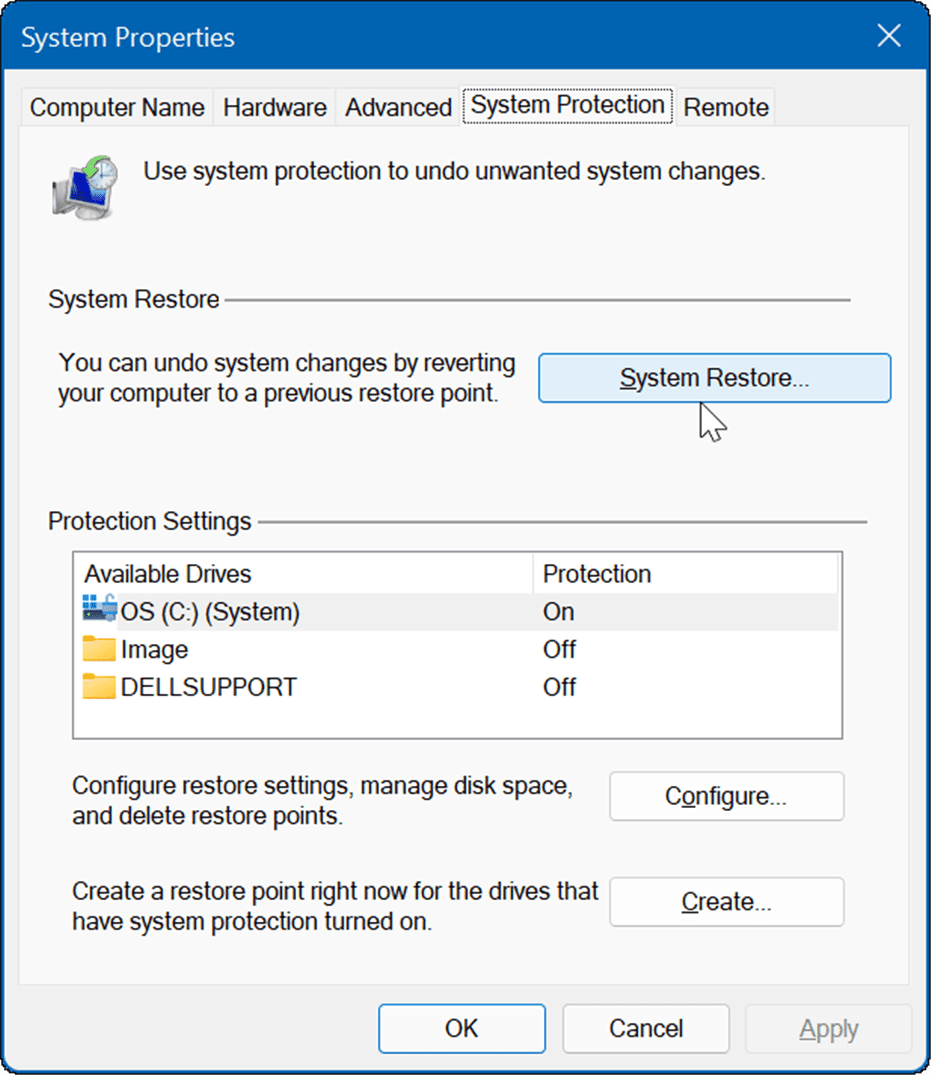
- Navigeer door de wizard op het scherm en kies het gewenste herstelpunt en klik op Volgende.
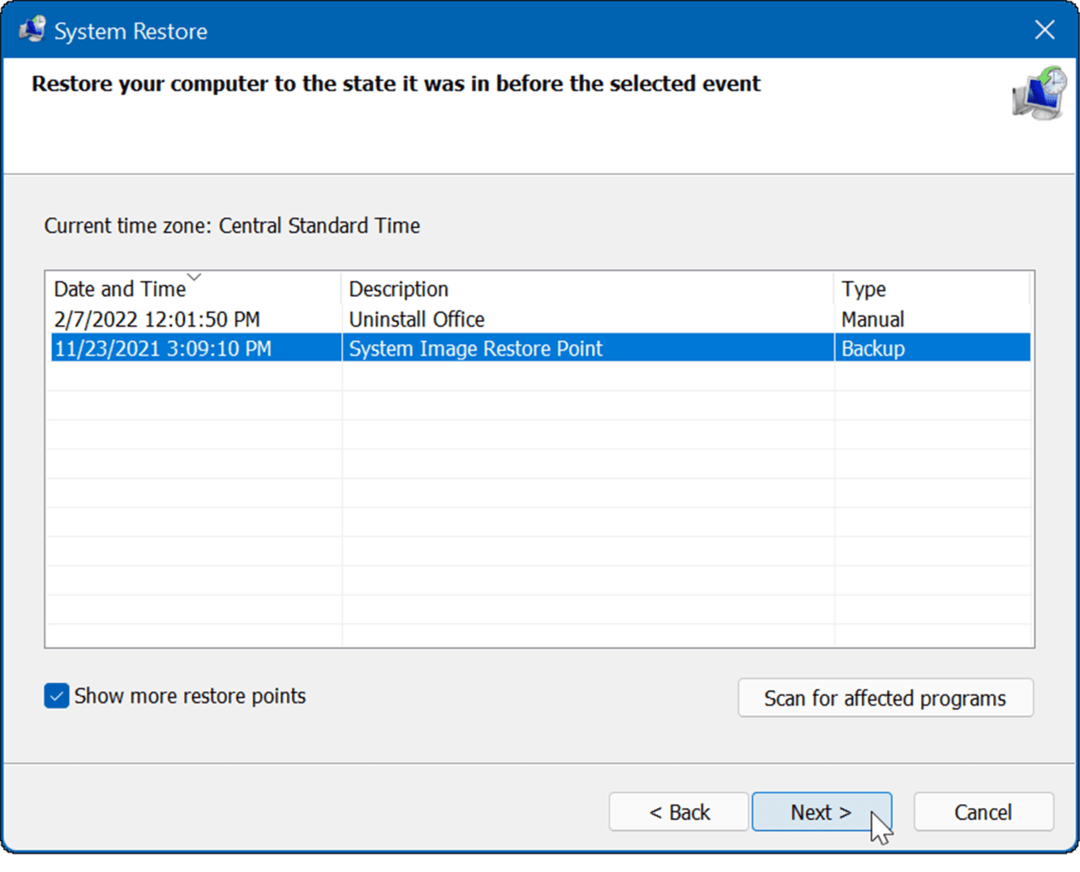
- Zodra u het herstelpunt hebt geselecteerd waarnaar u wilt terugkeren, klikt u op de Finish knop.
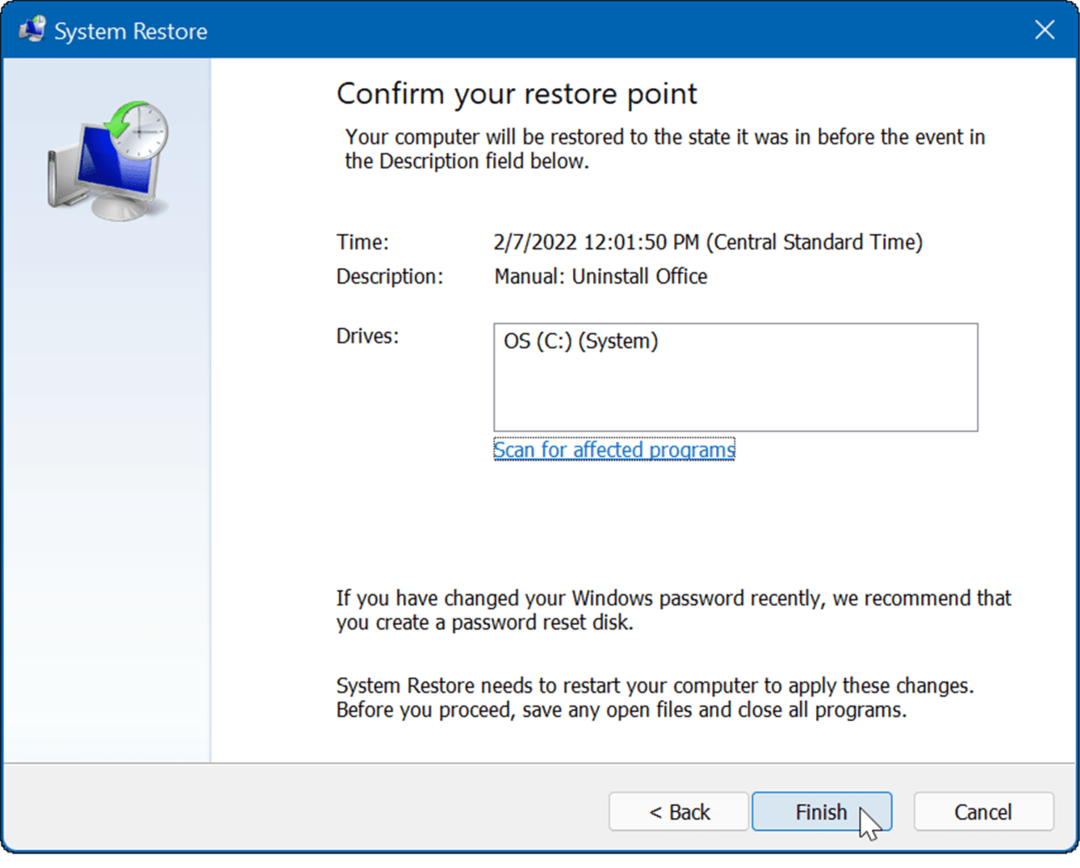
Uw systeem wordt opnieuw opgestart en het herstelpunthulpprogramma past de wijzigingen toe en brengt uw pc terug naar een werkende staat.
5. Reset uw pc
Als u nog steeds de foutmelding 'Windows Resource Protection gevonden corrupte bestanden' krijgt, kunt u een stap verder gaan en: reset je pc. Houd er rekening mee dat een pc-reset een "nucleaire optie" is en dat uw apps worden verwijderd. Ook kunnen uw persoonlijke bestanden tijdens het proces verloren gaan, dus maak een back-up van je pc eerst.
Ga als volgt te werk om uw pc opnieuw in te stellen:
- Open Start > Instellingen en open Systeem.
- Scroll naar beneden naar de Herstelopties.
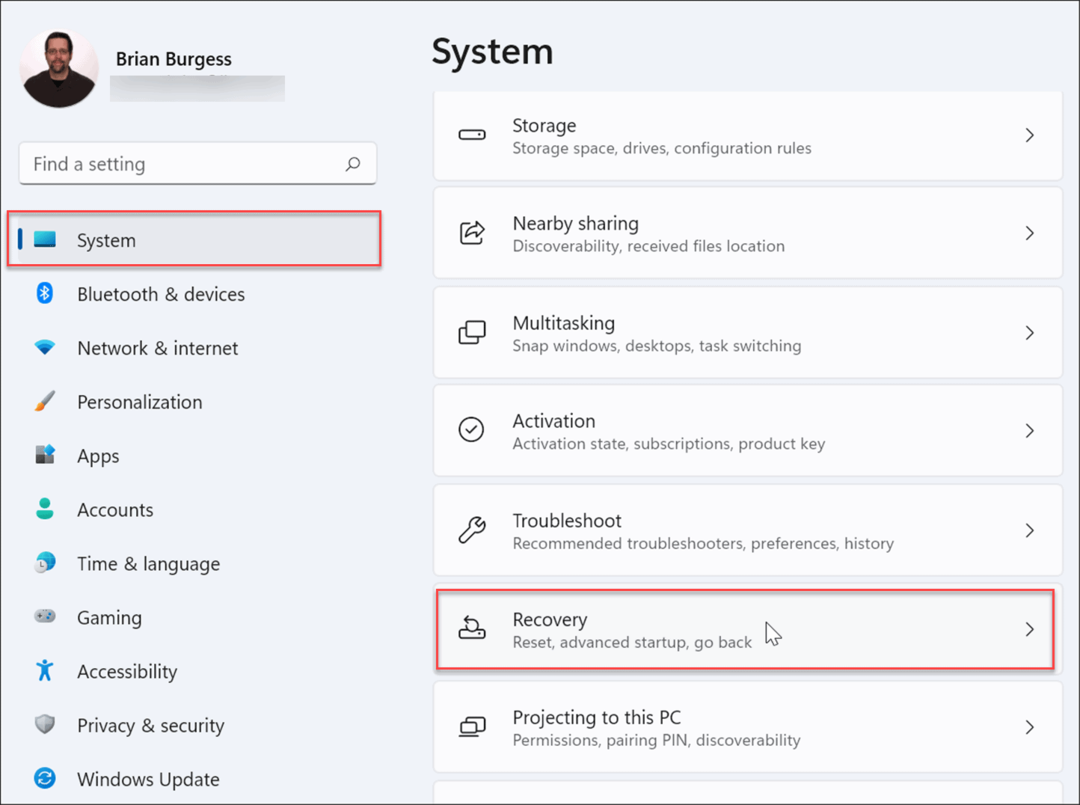
- Klik in het volgende scherm op de Reset pc-knop.
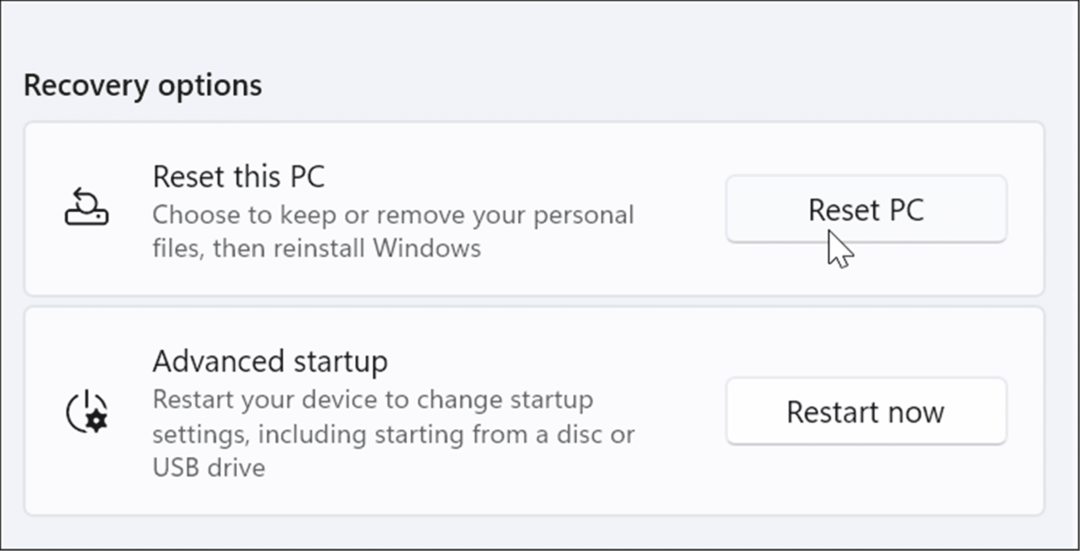
- Kies er nu voor om uw bestanden en instellingen te behouden of alles te verwijderen en Windows opnieuw te installeren.
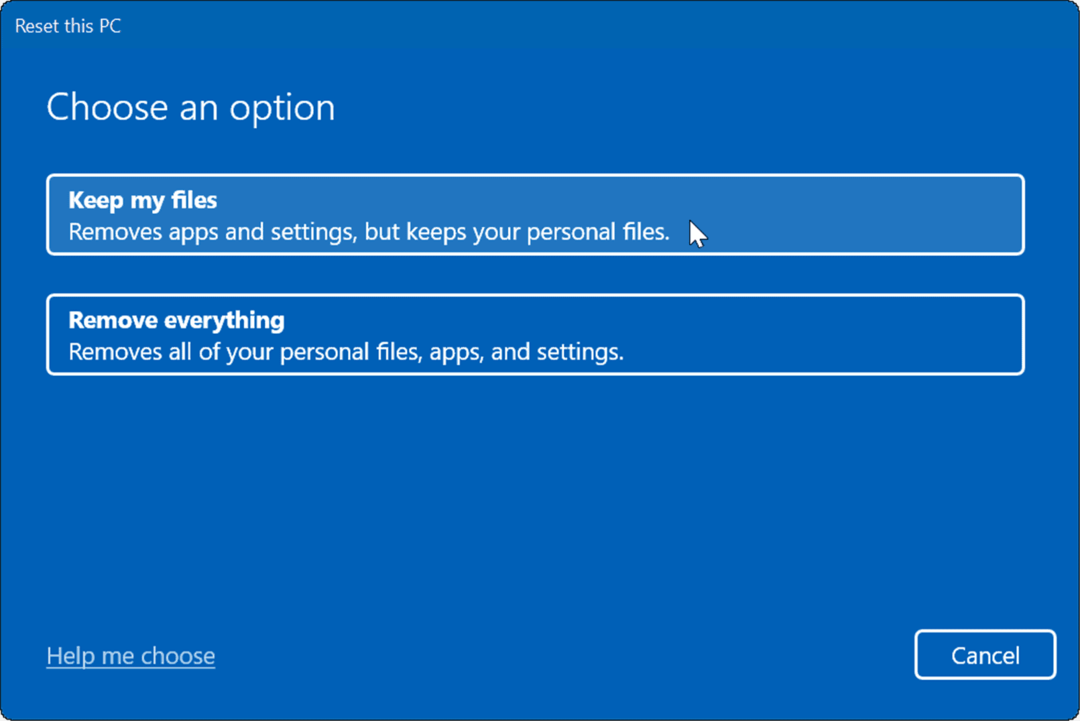
- Volg de instructies op het scherm en wacht terwijl het resetproces is voltooid. Natuurlijk zal uw pc tijdens het proces opnieuw opstarten.
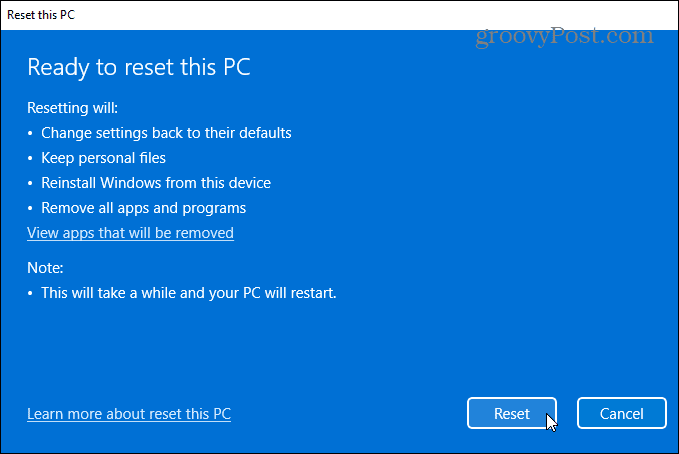
Als het opnieuw instellen van uw pc nog steeds niet werkt, kunt u altijd een schone installatie van Windows.
Corrupte systeembestanden op Windows repareren
Microsoft heeft een lange weg afgelegd in het bieden van een goed gebouwd en stabiel besturingssysteem. Het hebben van corrupte systeembestanden is niet zo gebruikelijk als in de begintijd, zoals bijvoorbeeld Windows 98, maar het kan nog steeds een probleem zijn. Als corrupte bestanden worden gevonden tijdens een SFC-scan, zal het uitvoeren van een DISM-scan dit vaak oplossen. Het kan echter zijn dat u drastischer maatregelen moet nemen, zoals een reset of volledige herinstallatie.
De hulpprogramma's SFC en DISM kunnen veel problemen op Windows oplossen, zoals: Microsoft Teams laadt niet of Windows 11 werkt niet na een update. Het is ook niet alleen voor softwareproblemen. U kunt de scan bijvoorbeeld gebruiken om te repareren USB werkt niet of HDMI werkt niet op uw pc.
Hoe u uw productsleutel voor Windows 11 kunt vinden
Als u uw productsleutel voor Windows 11 moet overdragen of alleen nodig hebt om een schone installatie van het besturingssysteem uit te voeren,...
Hoe de cache, cookies en browsegeschiedenis van Google Chrome te wissen
Chrome doet uitstekend werk door uw browsegeschiedenis, cache en cookies op te slaan om uw browserprestaties online te optimaliseren. Haar is hoe te...
Prijsvergelijking in de winkel: hoe u online prijzen kunt krijgen terwijl u in de winkel winkelt
Kopen in de winkel betekent niet dat je hogere prijzen moet betalen. Dankzij prijsaanpassingsgaranties kunt u online kortingen krijgen tijdens het winkelen in...
Een Disney Plus-abonnement cadeau doen met een digitale cadeaukaart
Als je van Disney Plus hebt genoten en het met anderen wilt delen, kun je als volgt een Disney+ Gift-abonnement kopen voor...